Android 4.0から実装されたアプリ使用履歴は、マルチタスクの手段として便利な機能です。
ただ、スマートフォンのディスプレイサイズでは1つのタスクのパネルが大きすぎるため、古いタスクをさかのぼっていくには上下にスワイプする必要があるのが不便だと個人的に感じています。
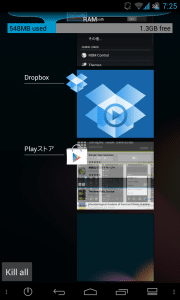
今回紹介するSimple Task Switcherを使うことで、タスクの視認性が上がってよりマルチタスクを便利に使うことができるようになります。
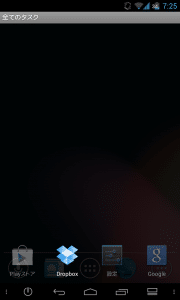
Simple Task Switcherは、機能自体はシンプルですが設定は細かくできます。
ここからは、Simple Task Switcherでできる設定を詳しく見ていきます。
まずSimple Task Switcherの起動です。Simple Task Switcherをインストール後、ホームキーを押すとデフォルトのホームアプリを選択する画面になります。ここでSimple Task Switcherを選択します。またSimple Task Switcherは1回のみではなく、常時起動するように設定しておきます。
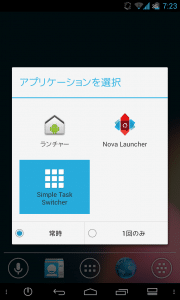
もう一度ホームキーを押すと、Simple Task Switcherでデフォルトのホームを指定します。私はNova Launcherを選択しました。ホームを選択後「OK」をタップします。
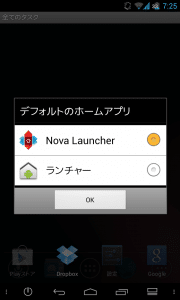
すると、Nova Launcherのホーム画面になりました。この状態で一度ホームキーを押すと・・・
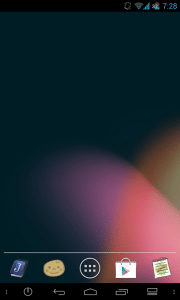
Simple Task Switcherが起動して、アプリ使用履歴がアイコンで表示されます。明るいアイコンは起動中のアプリ、暗いアイコンは既に終了しているアプリです。起動させたいアプリのアイコンをタップするだけで、すぐに起動させることができます。
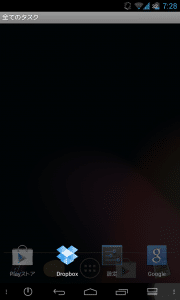
Simple Task Switcherが起動中に、メニューキーを押すと色々な設定ができます。
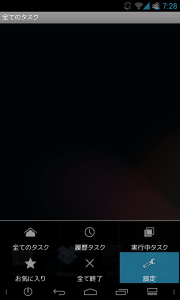
まず動作設定を見ていきます。
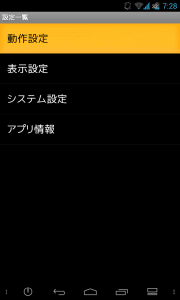
ダブルクリックモードにチェックを入れると、通常はホームキーを1回押してSimple Task Switcherを起動させるのを、ホームキーを2回連続で押してSimple Task Switcherを起動させるようにできます。ホーム画面によく戻る人はチェックを入れておくと便利ですね。
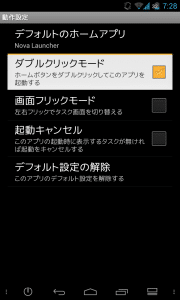
次に画面フリックモードです。ここにチェックを入れると、Simple Task Switcher起動中に画面を左右にフリックすることでアプリ使用履歴や現在起動しているアプリのみを表示させたり、お気に入りのアプリだけを表示させたりすることができるようになります。
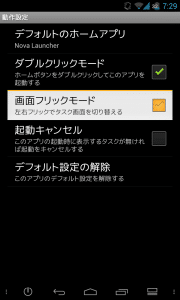
アプリ使用履歴が表示されている状態で左にフリックすると・・・
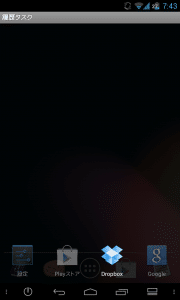
実行中アプリが表示されます。更に左にタップすると・・・
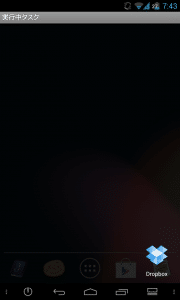
お気に入りに登録しているアプリが表示されます。便利ですね。
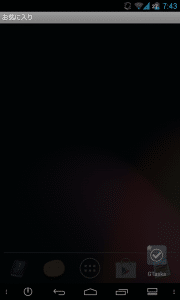
ちなみに、画面フリックでなくてもメニュー>全てのタスクや履歴タスク、実行中タスク、お気に入りを表示させることもできますが、少し面倒ですね。こんなときに画面フリックモードが役に立ちます。
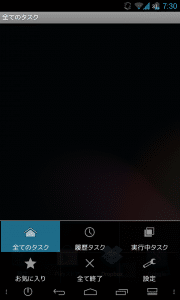
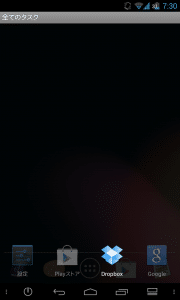
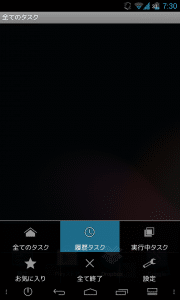
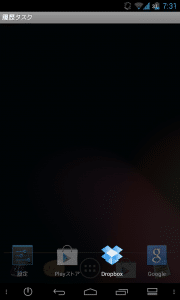
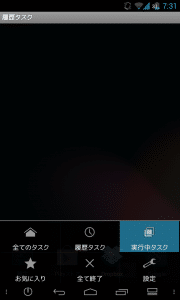
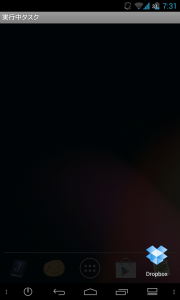
次に表示設定を見ていきます。
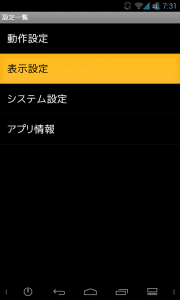
使用する画面をタップします。
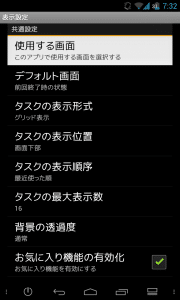
全てのタスク、履歴タスク、実行中タスク、お気に入りの中から、表示させたい画面だけを選ぶことができます。
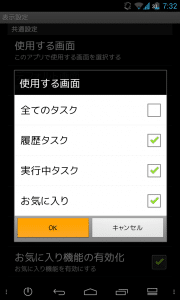
デフォルト画面では、Simple Task Switcherを起動したときに表示させる画面を選ぶことができます。
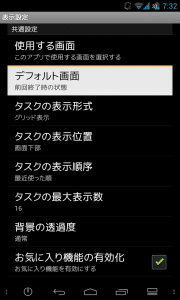
マルチタスク機能をよく使うなら全てのタスクや履歴タスク、よく使うアプリが決まっているのであればお気に入りを選択しておくと便利です。
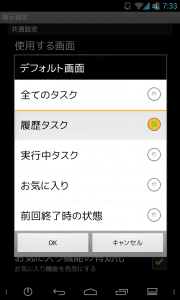
タスクの表示形式をタップします。
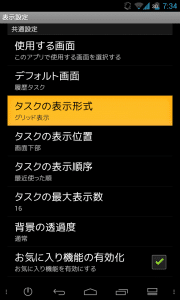
タスクの表示方法をグリッド表示とリスト表示から選ぶことができます。デフォルトではグリッド表示になっています。これをリスト表示にすると・・・
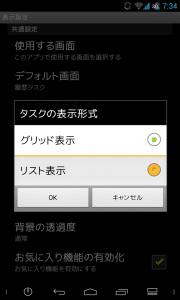
横並び表示ではなく、縦並び表示になりました。これは好みで選べばいいと思います。私はグリッド表示にしています。
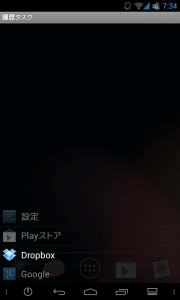
次にタスクの表示位置をタップします。
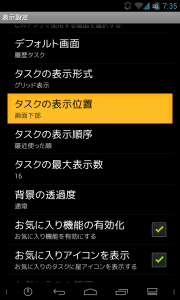
画面上部、画面中央、画面下部から選べます。私は片手で操作することがほとんどなので、画面下部が使いやすいです。
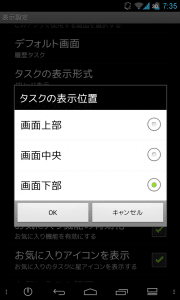
タスクの最大表示数を見てみます。
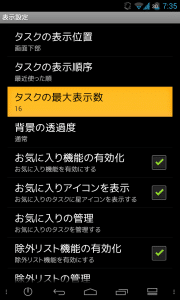
Simple Task Switcherに表示させるタスクの最大表示数を選びます。あまり多すぎても逆に分かりづらいので、私はデフォルトの16にしています。
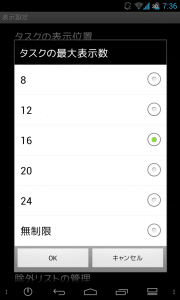
背景の透過度を見てみます。
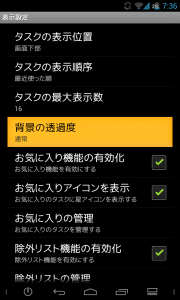
暗い、やや暗い、通常、やや薄い、薄いから選べます。これも好みで設定しましょう。

お気に入りの管理を見てみます。
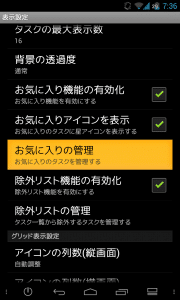
よく使うアプリをお気に入りに登録しておくことで、Simple Task Switcherからすぐに起動させることができます。
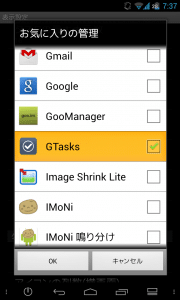
お気に入りに登録したアプリは、アプリアイコンの左上に★がつきます。
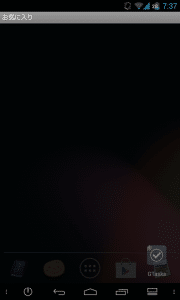
除外リストの管理では、Simple Task Switcherのタスクに表示させないアプリを選ぶことができます。
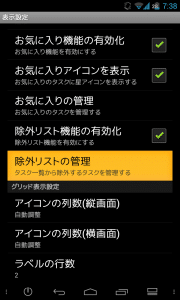
アイコンの列数を見てみます。
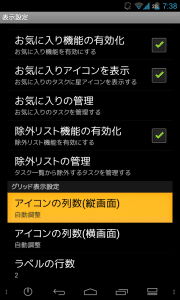
3~6個と自動調整から選択できます。私はデフォルトの自動調整にしています。
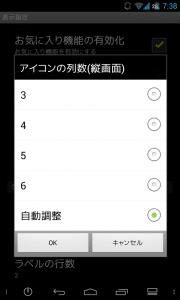
ラベルの行数を見てみます。
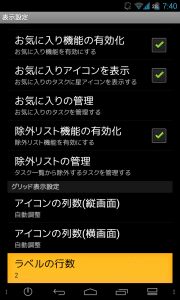
Simple Task Switcherに表示されるアプリアイコンの下にアプリ名を表示させるかどうかを設定できます。
ラベルなしにしてみると・・・
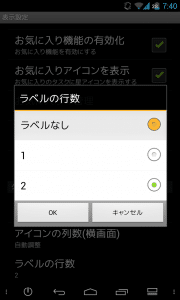
アプリのアイコンのみ表示され、アプリ名は表示されなくなりました。
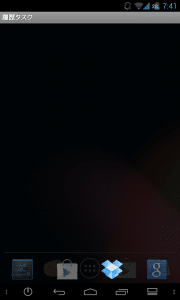
システム設定を見ていきます。
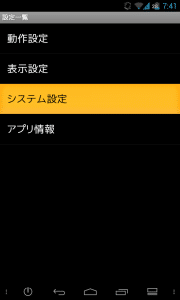
実行中タスクの判定基準をタップします。
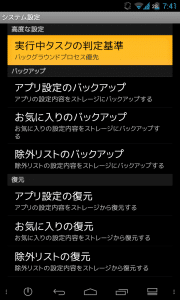
バックグランウンド優先とアクティビティ優先の2つから選ぶことができます。
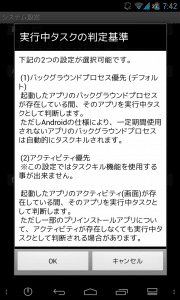
私はデフォルトのバックグラウンド優先にしています。

最後にアプリ設定のバックアップをしてみます。
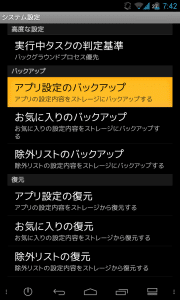
「OK」をタップします。
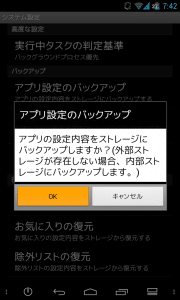
2013/1/4に上記問題の修正アップデートが実施されました。迅速な対応ありがとうございます。
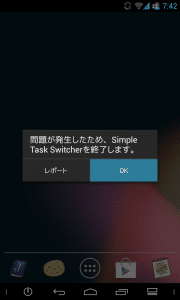
Simple Task Switcherの使い方や設定は以上です。
Simple Task Switcherは、動作も軽くマルチタスク機能を自分好みに細かく設定できるのが一番の特徴です。
アプリ開発者は日本人の方なので、日本語で使いやすく安心して使うことができる良いアプリです。
Android 4.0以降のアプリ使用履歴が使いにくいと感じている人は、一度試してみるといいかもしれませんね。
Simple Task Switcher - Google Play のアプリ